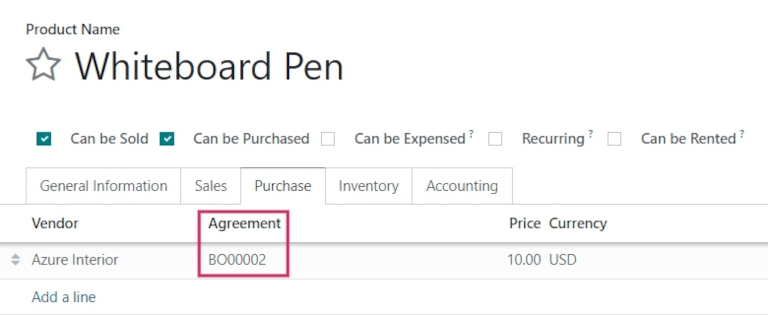Sử dụng đơn đặt hàng chăn để tạo thỏa thuận mua hàng với các nhà cung cấp¶
Đơn đặt hàng chăn là thỏa thuận mua hàng dài hạn giữa một công ty và nhà cung cấp để cung cấp sản phẩm trên cơ sở định kỳ với giá được xác định trước. Sử dụng đơn đặt hàng chăn là hữu ích khi các sản phẩm luôn được mua từ cùng một nhà cung cấp, nhưng với số lượng khác nhau vào các thời điểm khác nhau.
Bằng cách đơn giản hóa quy trình đặt hàng, các đơn đặt hàng không chỉ tiết kiệm thời gian, họ còn tiết kiệm tiền, vì chúng có thể thuận lợi khi đàm phán định giá số lượng lớn với các nhà cung cấp.
Tạo đơn đặt hàng chăn mới¶
Để tạo đơn đặt hàng chăn, tính năng Thỏa thuận mua hàng trước tiên cần được bật trong cài đặt của ứng dụng Mua. Để thực hiện việc này, hãy truy cập: Mua -> Cấu hình -> Cài đặt và theo phần order, nhấp vào hộp kiểm bên cạnh thỏa thuận mua. Làm như vậy sẽ cho phép khả năng tạo đơn đặt hàng chăn, cũng như các yêu cầu thay thế cho trích dẫn (RFQ).
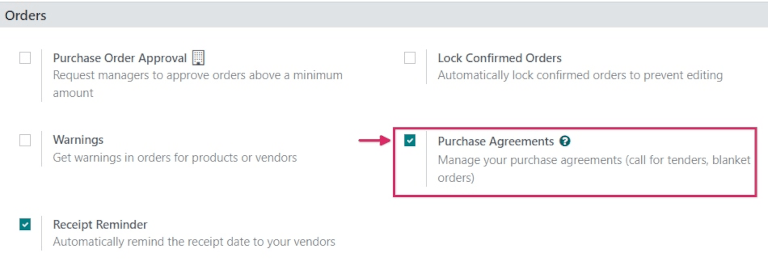
Để tạo đơn đặt hàng chăn, hãy truy cập: Mua -> Đơn đặt hàng -> Đơn đặt hàng chăn và nhấp chuột Mới. Điều này tạo ra (và điều hướng đến) một mẫu đơn đặt hàng mới.
Từ mẫu đơn đặt hàng mới này, các trường và cài đặt khác nhau có thể được cấu hình, do đó có những quy tắc được xác định trước rằng thỏa thuận dài hạn định kỳ phải tuân theo:
Đại diện mua hàng: Người dùng được gán cho đơn đặt hàng chăn cụ thể này. Theo mặc định, đây là người dùng đã tạo ra thỏa thuận; Người dùng có thể được thay đổi trực tiếp từ menu thả xuống bên cạnh trường này.
Loại thỏa thuận: là loại thỏa thuận mua hàng này Đơn hàng chăn này được phân loại là. Trong Odoo, đơn đặt hàng chăn là thỏa thuận mua hàng chính thức duy nhất.
Nhà cung cấp: là nhà cung cấp mà Thỏa thuận này bị ràng buộc, một lần hoặc trên cơ sở định kỳ. Nhà cung cấp có thể được chọn trực tiếp từ menu thả xuống bên cạnh trường này.
Tiền tệ: là loại tiền tệ đã thỏa thuận sẽ được sử dụng cho trao đổi này. Nếu nhiều loại tiền tệ đã được kích hoạt trong cơ sở dữ liệu, loại tiền có thể được thay đổi từ menu thả xuống bên cạnh trường này.
Hạn chót thỏa thuận: là ngày mà Thỏa thuận mua hàng này sẽ được đặt sẽ hết hạn (nếu muốn). Nếu thứ tự chăn này không nên hết hạn, hãy để trống trường này.
Ngày đặt hàng: là ngày mà đơn đặt hàng chăn này sẽ được đặt trên nếu một trích dẫn mới được tạo trực tiếp từ mẫu đơn đặt hàng chăn. Nếu một trích dẫn mới được tạo, giá trị này sẽ tự động điền vào trường Hạn chót đơn hàng trên RFQ.
Ngày giao hàng: Ngày giao hàng dự kiến mà các sản phẩm được bao gồm trong RFQ Được tạo trực tiếp từ mẫu đơn đặt hàng chăn sẽ đến. Nếu một trích dẫn mới được tạo, giá trị này sẽ tự động điền vào trường đến dự kiến trên RFQ.
Nguồn tài liệu: là đơn đặt hàng mua nguồn (PO) mà đơn hàng chăn này sẽ được gắn với. Nếu đơn hàng chăn này không nên được gắn với bất kỳ hiện tại POS, hãy để trống trường này.
Công ty: Công ty được giao cho đơn đặt hàng chăn cụ thể này. Theo mặc định, đây là công ty mà người dùng tạo thứ tự chăn được liệt kê theo. Nếu cơ sở dữ liệu không phải là cơ sở dữ liệu đa công ty, trường này không thể thay đổi và sẽ mặc định cho công ty duy nhất được liệt kê trong cơ sở dữ liệu.
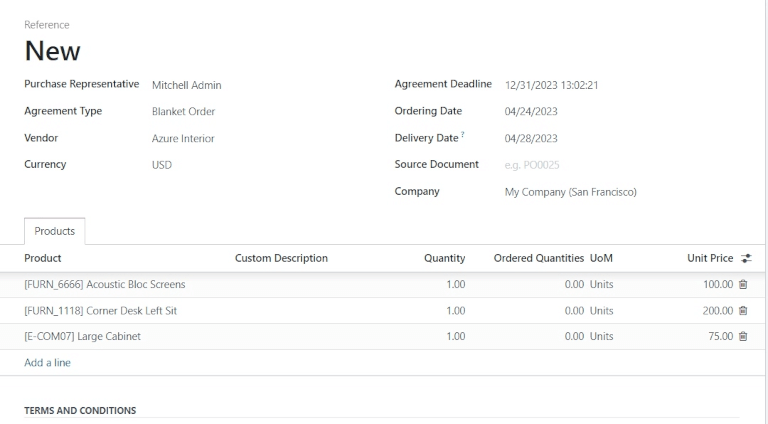
Khi tất cả các trường có liên quan đã được điền, nhấp vào Thêm một dòng để thêm sản phẩm trong cột Sản phẩm. Sau đó, thay đổi số lượng của từng sản phẩm trong cột Số lượng (nếu muốn) và đặt giá trong cột Giá điều chỉnh.
Quan trọng
Khi thêm sản phẩm vào một đơn đặt hàng chăn mới, giá sản phẩm có sẵn sẽ không được thêm tự động vào các dòng sản phẩm. Giá phải được gán thủ công bằng cách thay đổi giá trị trong cột Đơn vị giá thành một mức giá đã thỏa thuận với nhà cung cấp được liệt kê. Nếu không, giá sẽ vẫn còn 0.
Để xem và thay đổi cài đặt thỏa thuận mua hàng mặc định cho các đơn đặt hàng chăn trực tiếp từ mẫu đơn đặt hàng chăn, nhấp vào Liên kết nội bộ (biểu tượng mũi tên) Bên cạnh trường Loại thỏa thuận trong đó Đơn hàng chăn Được liệt kê. Điều này điều hướng đến cài đặt thứ tự chăn
Từ đây, các cài đặt cho đơn đặt hàng chăn có thể được chỉnh sửa. Trong phần Loại thỏa thuận, tên của loại thỏa thuận có thể được thay đổi (nếu muốn) và Loại lựa chọn thỏa thuận cũng có thể được thay đổi. Có hai tùy chọn có thể được kích hoạt cho loại lựa chọn:
Chỉ chọn một RFQ (độc quyền): Khi một đơn đặt hàng được xác nhận, các đơn đặt hàng còn lại sẽ bị hủy.
Chọn nhiều RFQ (không độc quyền): Khi một đơn đặt hàng được xác nhận, các đơn đặt hàng còn lại sẽ không bị hủy. Thay vào đó, nhiều đơn đặt hàng được cho phép.
Trong phần Dữ liệu cho phần báo giá mới, các cài đặt cho cách các dòng sản phẩm và số lượng sẽ được đưa ra trên các báo giá mới bằng cách sử dụng đồng ý mua hàng này có thể được thay đổi bên cạnh Các dòng và Số lượng lĩnh vực.
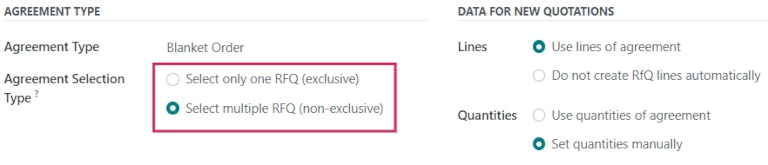
Có hai tùy chọn có thể được kích hoạt cho Dòng:
Sử dụng các dòng thỏa thuận: Khi tạo một trích dẫn mới, các dòng sản phẩm sẽ được phổ biến trước với cùng một sản phẩm được liệt kê trong đơn đặt hàng chăn, nếu nói đơn đặt hàng chăn được chọn trên trích dẫn mới.
Không tự động tạo các dòng RFQ: Khi tạo một trích dẫn mới và chọn thứ tự chăn hiện có, các cài đặt sẽ chuyển sang báo giá mới, nhưng các dòng sản phẩm sẽ không được điền.
Và, có hai tùy chọn có thể được kích hoạt cho Số lượng:
Sử dụng số lượng thỏa thuận: Khi tạo một trích dẫn mới, số lượng sản phẩm được liệt kê trên đơn đặt hàng sẽ đặt trước trên các dòng sản phẩm, nếu nói thứ tự chăn được chọn trên báo giá mới.
Đặt số lượng theo cách thủ công: Khi tạo một trích dẫn mới và chọn thứ tự chăn hiện có, các dòng sản phẩm sẽ đông dân cư, nhưng tất cả các số lượng sẽ được đặt thành 0. Số lượng sẽ cần được người dùng đặt theo cách thủ công.
Khi các thay đổi mong muốn đã được thực hiện (nếu có), nhấp vào Mới (thông qua bánh mì, ở đầu trang) để điều hướng trở lại mẫu đơn đặt hàng và nhấp vào: Thỏa thuận mua mới này. Sau khi được xác nhận, thứ tự chăn thay đổi từ bản nháp sang liên tục, có nghĩa là Thỏa thuận này có thể được chọn và sử dụng khi tạo mới RFQ.
Mẹo
Sau khi tạo và xác nhận một đơn đặt hàng, sản phẩm, số lượng và giá cả vẫn có thể được chỉnh sửa, thêm và xóa khỏi thỏa thuận mua hàng.
Tạo một mới RFQ Từ thứ tự chăn¶
After confirming a blanket order, new quotations can be created directly from the blanket order form that will use the rules set on the form and pre-populate the new quotation with the correct information. Additionally, this new quotation will be automatically linked to this blanket order form via the RFQs/Orders smart button at the top right of the form.
Để tạo một trích dẫn mới từ mẫu đơn đặt hàng chăn, bấm Trích dẫn mới. Điều này tạo ra (và điều hướng đến) một mới RFQ, được sử dụng trước với thông tin chính xác, tùy thuộc vào cài đặt được cấu hình trên mẫu đơn đặt hàng.
Từ cái mới RFQ Mẫu, nhấp chuột Gửi qua email để soạn và gửi email cho nhà cung cấp được liệt kê; Nhấp vào In rfq để tạo pdf có thể in được của trích dẫn; Hoặc, một khi đã sẵn sàng, nhấp vào Xác nhận đơn hàng để xác nhận đơn đặt hàng (PO).
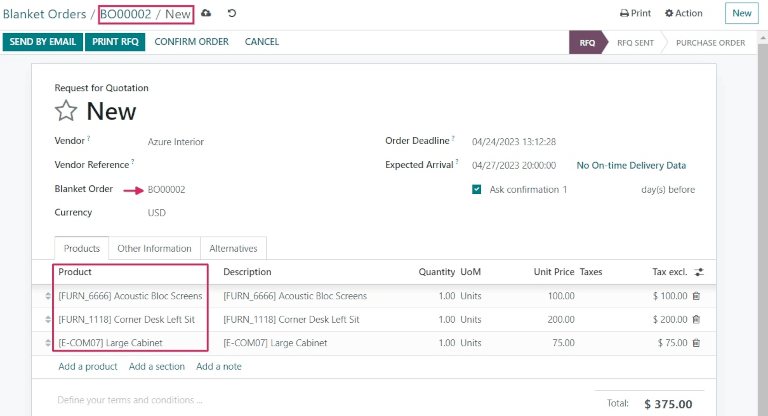
Once the PO has been confirmed, click back to the blanket order form (via the breadcrumbs, at the top of the page). From the blanket order form, there is now one RFQ listed in the RFQs/Orders smart button at the top right of the form. Click the RFQs/Orders smart button to see the purchase order that was just created.
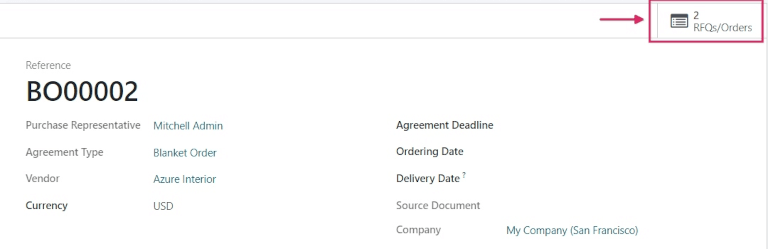
Tạo đơn đặt hàng chăn mới từ RFQ¶
Để tạo một mới RFQ, Điều hướng đến: Ứng dụng Menuselection: Mua và Click Mới.
Sau đó, thêm thông tin vào RFQ Mẫu: Thêm một nhà cung cấp từ menu thả xuống bên cạnh Nhà cung cấp và nhấp chuột Thêm sản phẩm vào Chọn một sản phẩm từ menu thả xuống trong cột sản phẩm. Sau đó, đặt số lượng mua mong muốn trong cột Số lượng và thay đổi giá mua trong cột Đơn vị giá, nếu muốn.
Nhấp vào Tùy chọn bổ sung (hai điểm) Biểu tượng cung cấp các tùy chọn hiển thị bổ sung để thêm vào mục dòng. Lặp lại các bước này để thêm càng nhiều tùy chọn bổ sung như mong muốn, bao gồm UoM (đơn vị đo lường) để mua sản phẩm và Ngày đến dự kiến.
Trước khi xác nhận báo giá mới và tạo đơn đặt hàng, nhấp vào menu thả xuống bên cạnh trường Đặt chăn và nhập tên mới cho đơn đặt hàng chăn mới. Điều này tạo ra một thỏa thuận mua hàng hoàn toàn mới và lưu thông tin được nhập vào các trường của mẫu đơn đặt hàng, cũng như thông tin sản phẩm được nhập trên các dòng sản phẩm.
Từ cái mới RFQ Mẫu, nhấp chuột Gửi qua email để soạn và gửi email cho nhà cung cấp được liệt kê; Nhấp vào In rfq để tạo pdf có thể in được của trích dẫn; Hoặc, một khi đã sẵn sàng, nhấp chuột Xác nhận thứ tự để xác nhận PO.
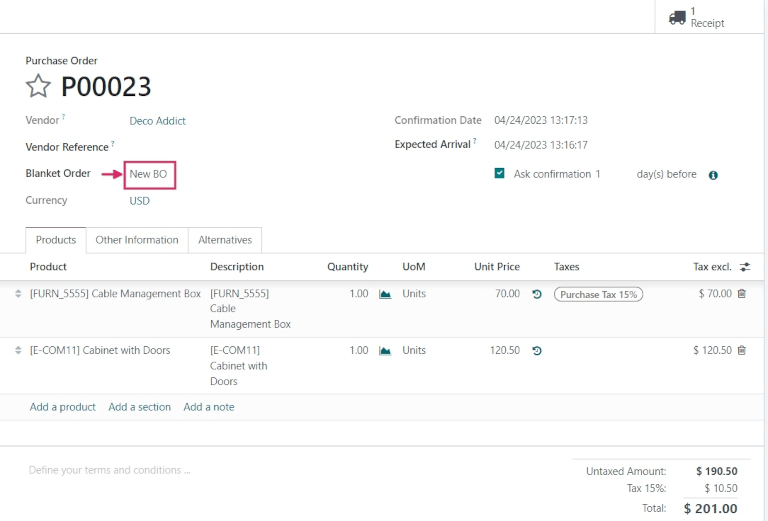
Ghi chú
Để xem Thỏa thuận mua hàng đơn đặt hàng mới được tạo, hãy truy cập: Đơn đặt hàng-> Đơn đặt hàng chăn và nhấp vào Đơn hàng chăn mới. Từ đây, cài đặt và quy tắc có thể được thay đổi, nếu muốn.
Đơn đặt hàng và bổ sung chăn¶
Once a blanket order is confirmed, a new vendor line is added under the Purchase tab of of the products included in the BO. This makes blanket orders useful with automated replenishment, because information about the Vendor, Price, and the Agreement are referenced on the vendor line. This information is used to determine where, when, and for what price this product could be replenished.